Excel တွင် ဂဏန်းငါးလုံး၏ အကျဉ်းချုပ်ကို တွက်ချက်နည်း
ဂဏန်းငါးလုံးအနှစ်ချုပ် သည် အောက်ပါတန်ဖိုးငါးခုကို အသုံးပြု၍ ဒေတာအစုတစ်စုကို အကျဉ်းချုပ်ဖော်ပြသည့်နည်းလမ်းတစ်ခုဖြစ်သည်။
- အနိမ့်ဆုံး
- ပထမလေးပုံတစ်ပုံ
- ပျမ်းမျှ
- တတိယလေးပုံတစ်ပုံ
- အများဆုံး
ဂဏန်းငါးလုံးအကျဉ်းချုပ်သည် ဒေတာဖြန့်ဝေမှု၏ အကျဉ်းချုပ်ကို အောက်ပါအတိုင်း ပံ့ပိုးပေးသောကြောင့် အသုံးဝင်ပါသည်။
- ၎င်းသည် မီဒီယမ်ကို အသုံးပြု၍ အလယ်တန်းတန်ဖိုးသည် မည်သည့်နေရာတွင် ရှိနေသည်ကို ပြောပြသည်။
- ပထမနှင့်တတိယ quartiles ကိုအသုံးပြု၍ ဒေတာဖြန့်ဝေမှုကိုပြောပြသည်။
- ၎င်းသည် အနိမ့်ဆုံးနှင့် အမြင့်ဆုံးကို အသုံးပြု၍ ဒေတာ၏ အကွာအဝေးကို ပြောပြသည်။
ဤတန်ဖိုးငါးခုကို သိရုံမျှဖြင့် ဒေတာအစုတစ်ခုအကြောင်း များစွာလေ့လာနိုင်ပါသည်။
Excel တွင် ဂဏန်းငါးလုံးအနှစ်ချုပ်ကို ဘယ်လိုရှာမလဲ။
အောက်ပါအဆင့်များအတိုင်း လုပ်ဆောင်ခြင်းဖြင့် Excel တွင် ဂဏန်းငါးလုံးအကျဉ်းချုပ်ကို ကျွန်ုပ်တို့ ရှာဖွေနိုင်သည်-
အဆင့် 1: ကော်လံတစ်ခုတွင် ဒေတာတန်ဖိုးများကို ထည့်သွင်းပါ။
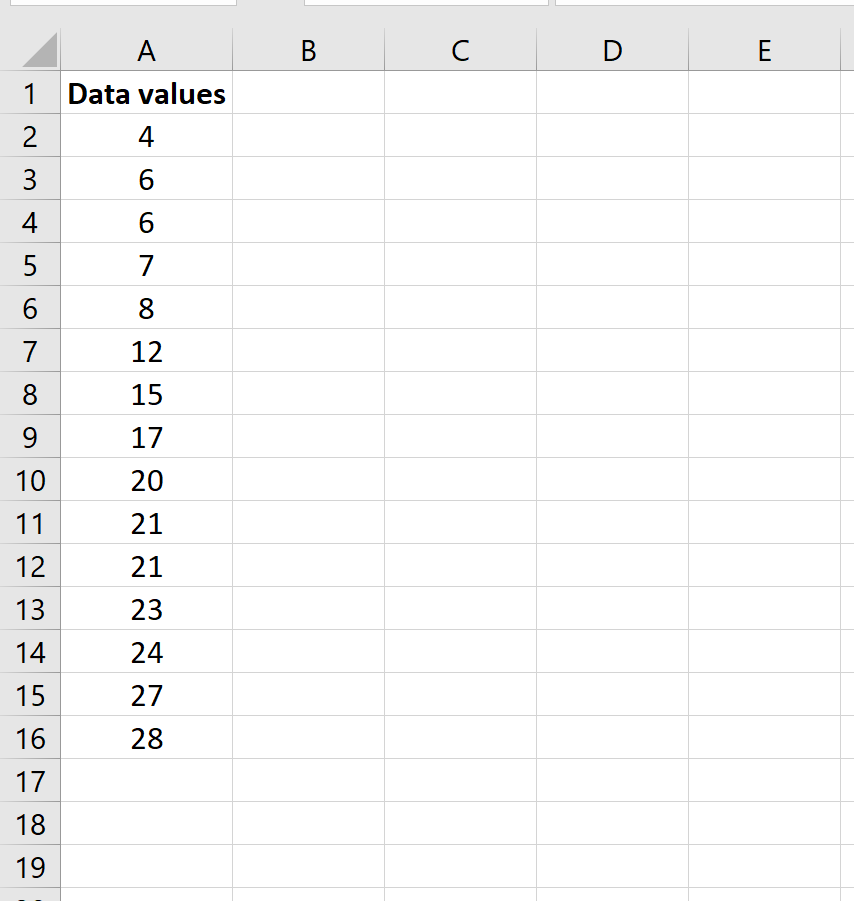
အဆင့် 2- ဂဏန်းငါးလုံးအနှစ်ချုပ်ကို ရှာပါ။
ဂဏန်းငါးလုံးအနှစ်ချုပ်မှ တန်ဖိုးငါးခုကို ကော်လံ D တွင် ပြသထားပြီး ဤတန်ဖိုးများကို ရှာရန်အသုံးပြုသည့် ဖော်မြူလာများကို ကော်လံ E တွင် ပြသထားသည်။
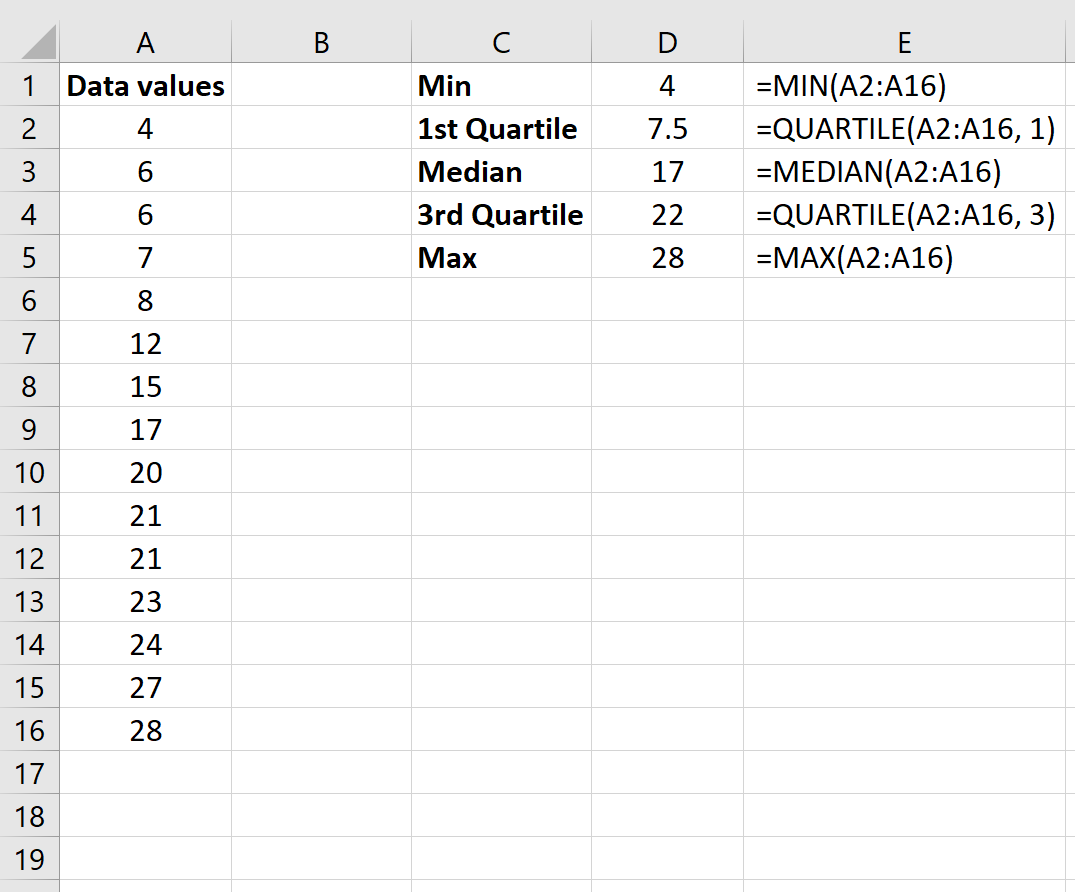
ထို့ကြောင့် ဤအချက်ငါးပုံ၏ အကျဉ်းချုပ်မှာ အောက်ပါအတိုင်းဖြစ်သည်။
အနည်းဆုံး: 4
1st quartile: 7.5
ပျမ်းမျှ- ၁၇
3rd quarile: 22
အများဆုံး: 28
နည်းပညာမှတ်စု-
Excel တွင် နည်းပညာအရ quartile function နှစ်ခုရှိသည်။
QUARTILE.INC() – “ပါဝင်သည်” ပုံစံဖြင့် “ကြီးသည်ထက်ကြီးသော သို့မဟုတ် ညီမျှခြင်း” ကို အသုံးပြု၍ ရာခိုင်နှုန်းများကို တွက်ချက်သည်။
QUARTILE.EXC() – “ပိုကြီး” “သီးသန့်” ကို အသုံးပြု၍ ရာခိုင်နှုန်းများကို တွက်ချက်သည်။
မူရင်း QUARTILE() လုပ်ဆောင်ချက်သည် QUARTILE.INC() နည်းလမ်းကို အသုံးပြုသည်။
boxplot ကို အသုံးပြု၍ နံပါတ်ငါးခု၏ အကျဉ်းချုပ်ကို မြင်ယောင်ကြည့်ပါ။
ပုံငါးပုံအကျဉ်းချုပ်ကို မြင်ယောင်ရန် အရိုးရှင်းဆုံးနည်းလမ်းတစ်ခုမှာ အဆုံးတစ်ဖက်စီတွင်ရှိသော “ ပါးသိုင်းမွှေးများ” နှင့်အတူ အလယ်မှ မျဉ်းကြောင်းတစ်ခုပါသော သေတ္တာကိုအသုံးပြုသည့် တစ်ခါတစ်ရံတွင် box and whisker plot ဟုခေါ်သော အကွက်ကွက်ကွက် ဖန်တီးရန်ဖြစ်သည်။

Excel တွင် အကွက်ကွက်ကွက်ဖန်တီးရန် အောက်ပါအဆင့်များကို လုပ်ဆောင်နိုင်သည်။
အဆင့် 1- ဒေတာတန်ဖိုးများကို မီးမောင်းထိုးပြပါ။
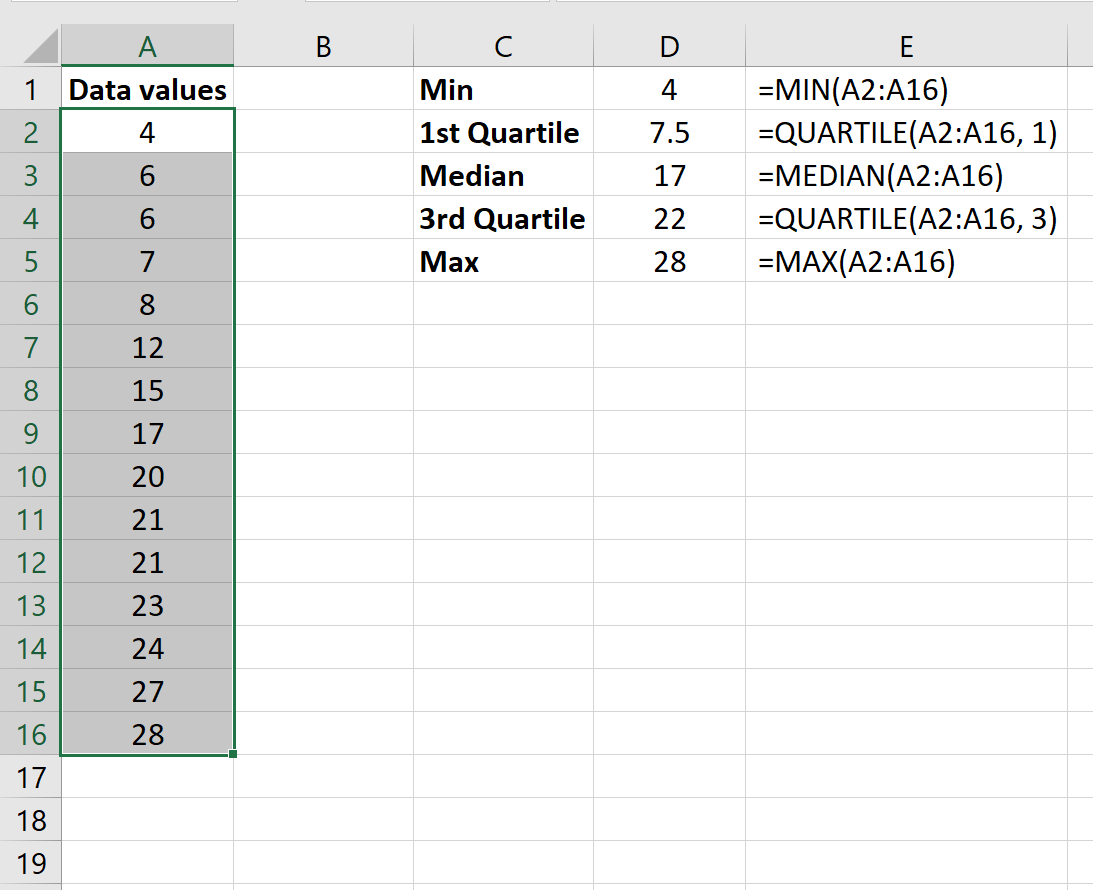
အဆင့် 2- ဇယားကွက် အဖွဲ့ရှိ ထိပ်တန်းဖဲကြိုးတစ်လျှောက်ရှိ Insert tab တွင်၊ “ ဇယားများအားလုံးကြည့်ရန်” အောက်ဘယ်ဘက်ထောင့်ရှိ မြှားလေးကို နှိပ်ပါ။
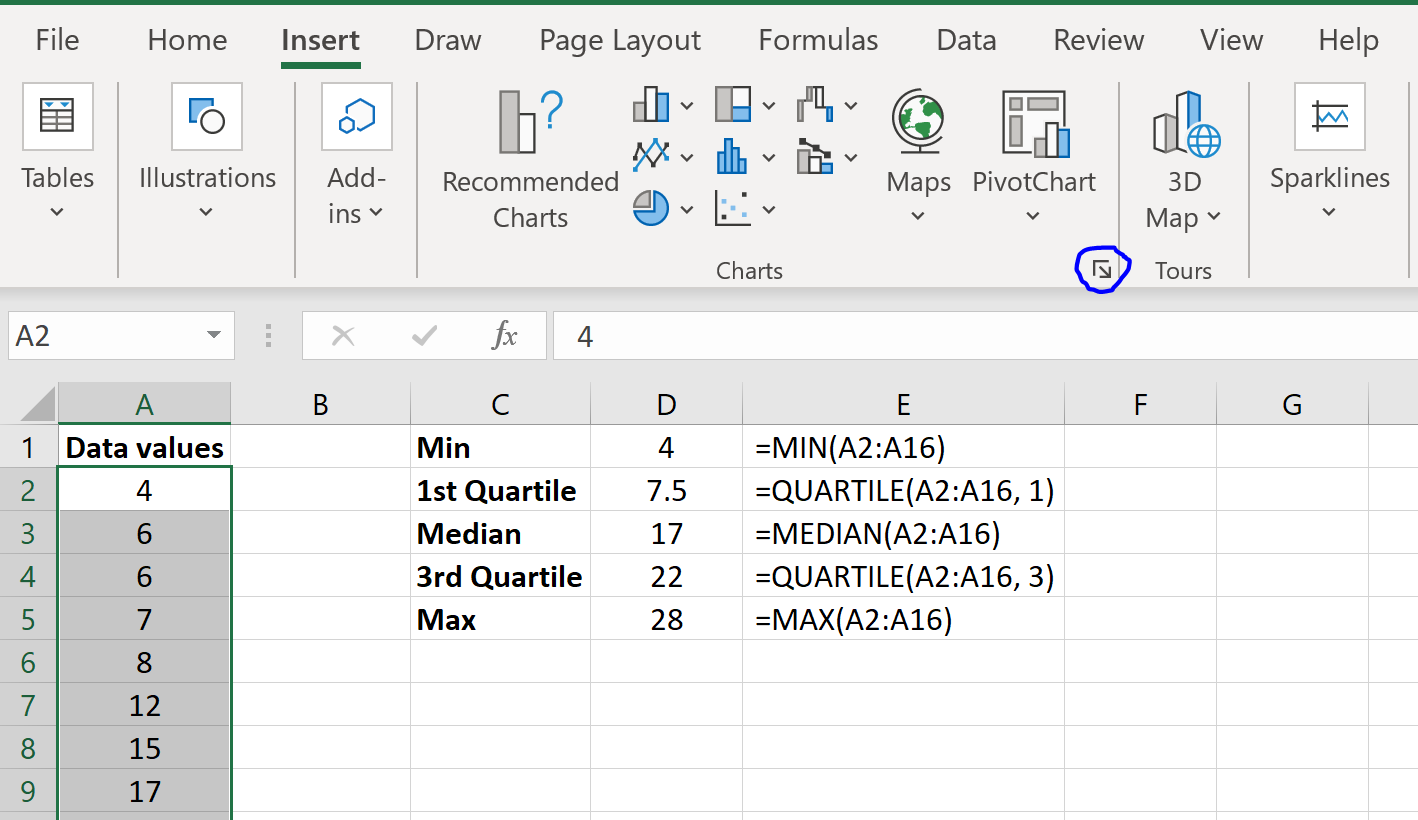
အဆင့် 3: “ Box & Whisker” ကိုရွေးချယ်ပြီး OK ကိုနှိပ်ပါ။
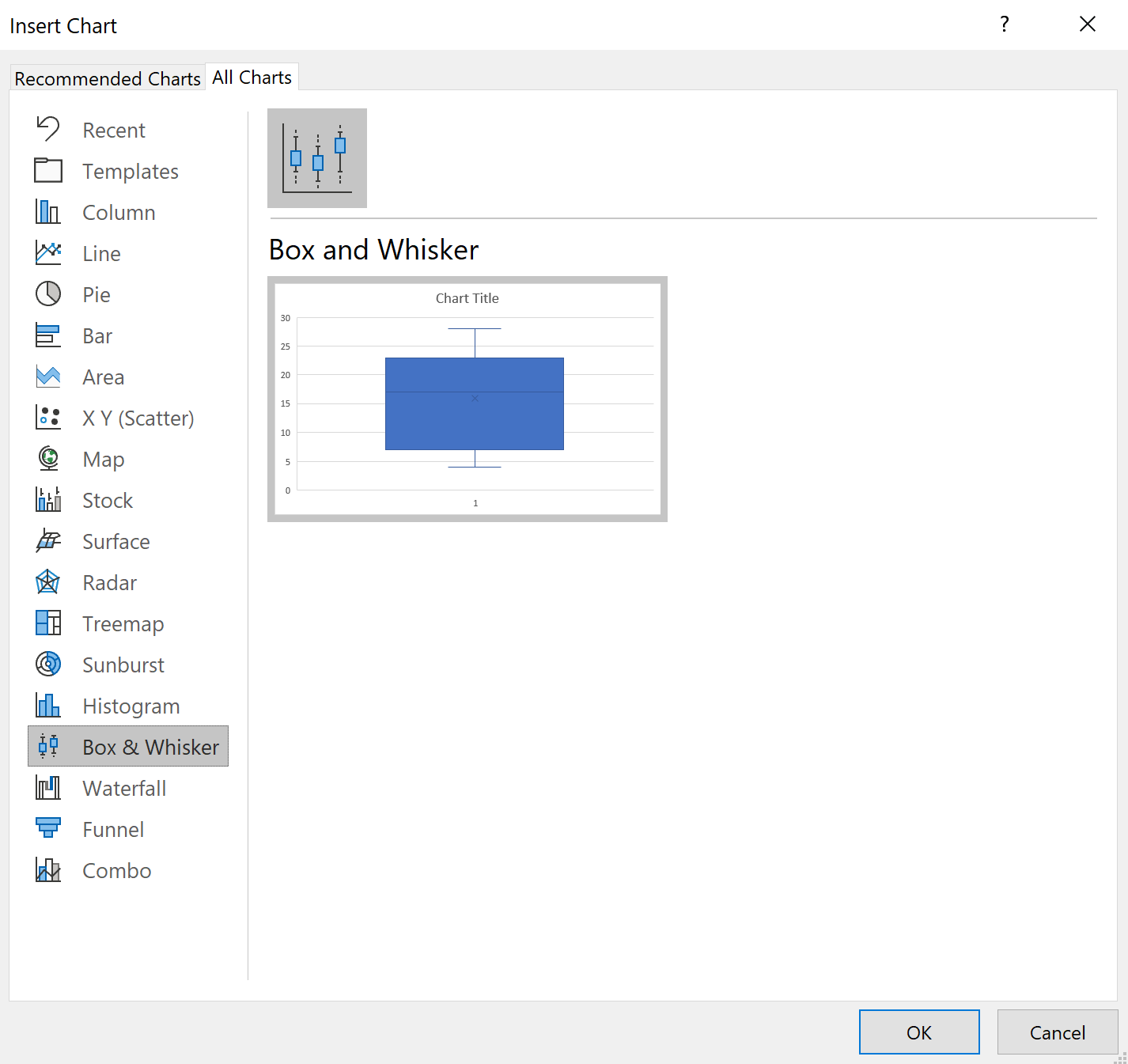
အကွက်တစ်ခုနှင့် ပါးသိုင်းကွက်ကွက်များသည် အလိုအလျောက်ပြသမည်ဖြစ်သည်။
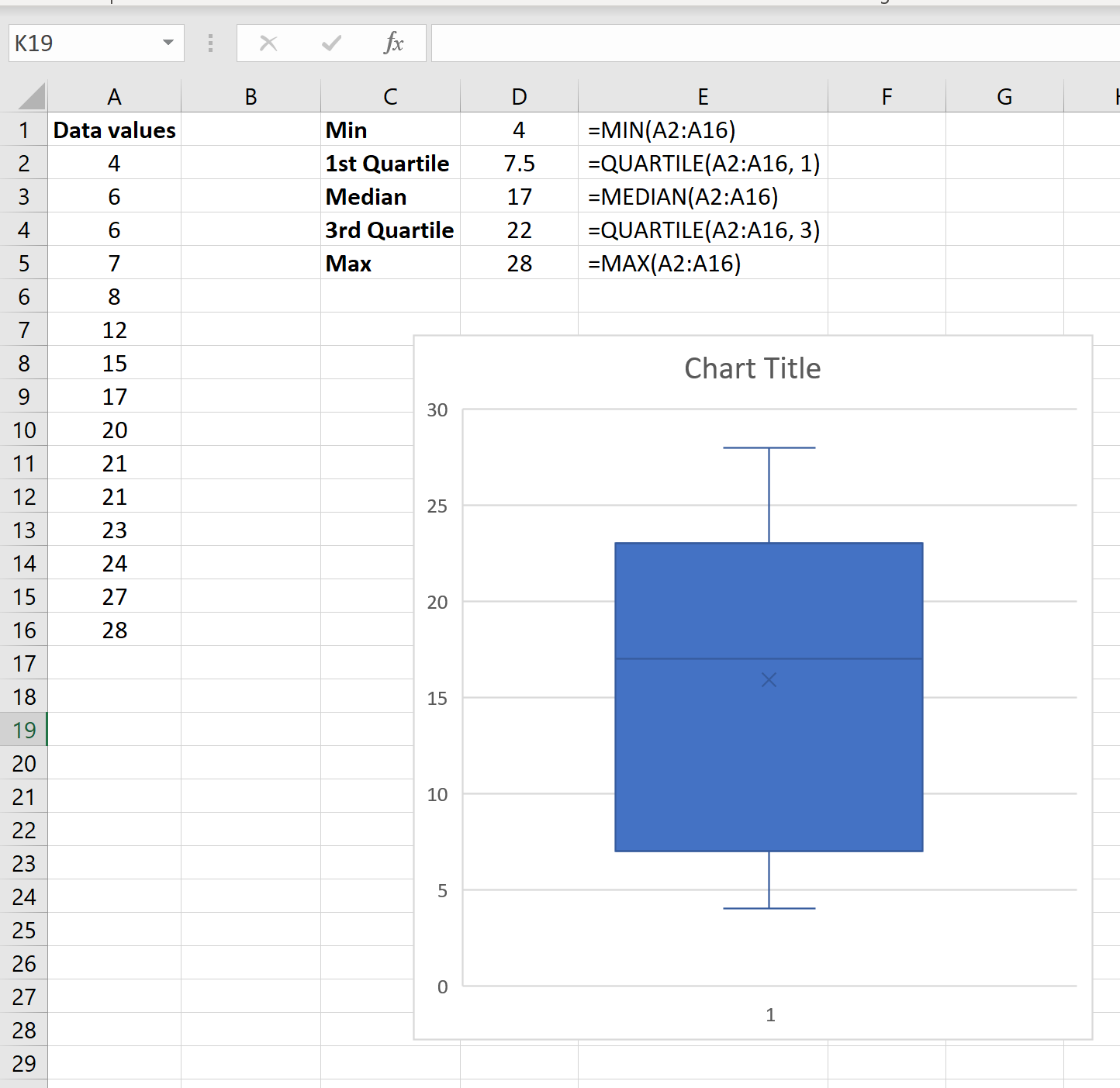
အပေါ်မှပါးသိုင်းမွှေးသည် အမြင့်ဆုံးကိုကိုယ်စားပြုသည်၊ ဘောက်စ်၏ထိပ်သည် 3rd quartile ကိုကိုယ်စားပြုသည်၊ box ရှိအလယ်လိုင်းသည် median ကိုကိုယ်စားပြုသည်၊ box အတွင်းရှိသေးငယ်သော “ x” သည်ပျမ်းမျှကိုကိုယ်စားပြုသည်၊ box ၏အောက်ခြေသည် 1st quartile ကိုကိုယ်စားပြုသည် ပါးသိုင်းမွှေးသည် အနိမ့်ဆုံးတန်ဖိုးကို ကိုယ်စားပြုသည်-
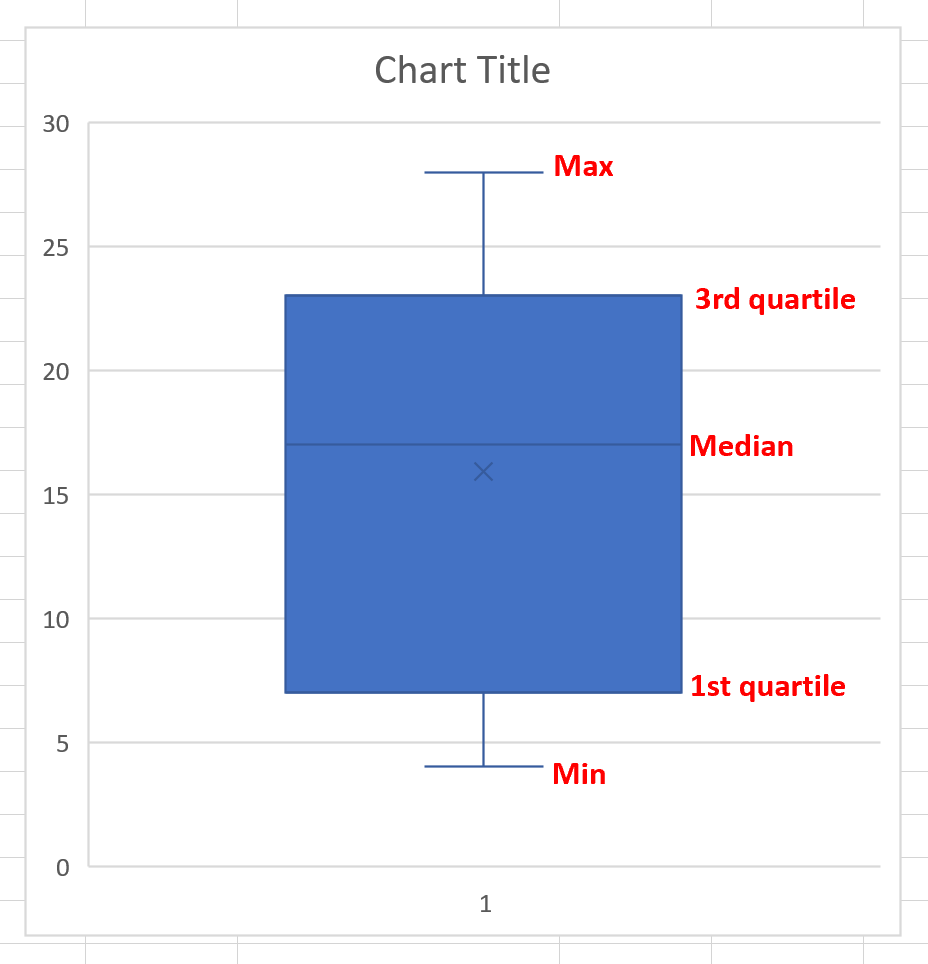
ပိုမိုသာယာလှပစေရန်အတွက် ဇယား၏နောက်ခံအရောင်နှင့် ခေါင်းစဉ်ကိုလည်း သင်ပြောင်းလဲနိုင်သည်-
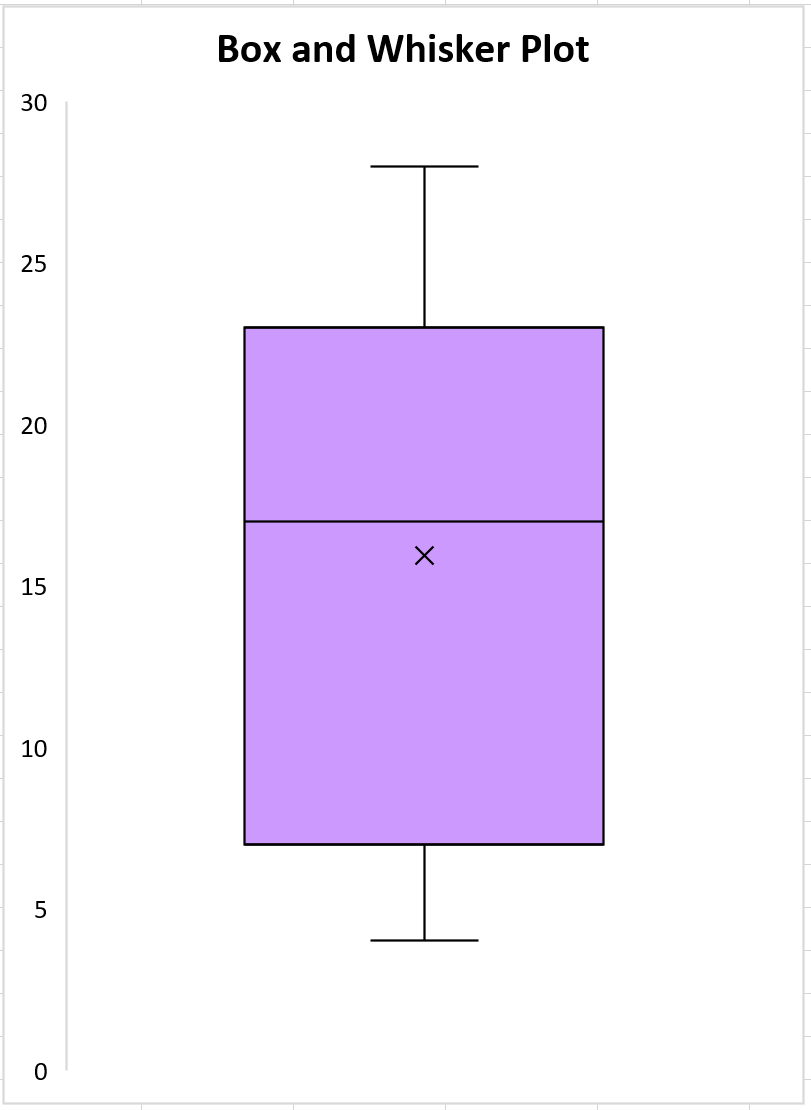
ထပ်လောင်းအရင်းအမြစ်များ
Google Sheets တွင် ဂဏန်းငါးလုံးအနှစ်ချုပ်ကို တွက်ချက်နည်း
SPSS တွင် ဂဏန်းငါးလုံးအကျဉ်းချုပ်ကို တွက်ချက်နည်း